Autorius:
Roger Morrison
Kūrybos Data:
1 Rugsėjo Mėn 2021
Atnaujinimo Data:
1 Liepos Mėn 2024
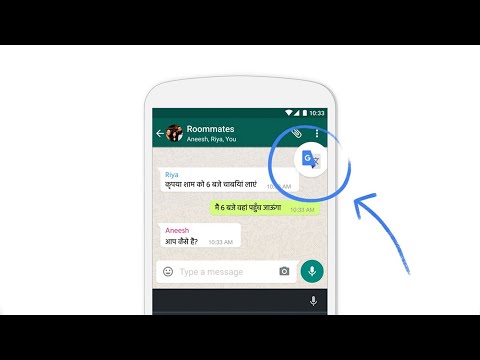
Turinys
- Žengti
- 1 dalis iš 3: Su APK Extractor
- 2 dalis iš 3: Su „Solid Explorer File Manager“
- 3 dalis iš 3: perkelkite APK failą į kitą „Android“ įrenginį
- Patarimai
- Įspėjimai
Šiame straipsnyje bus parodyta, kaip gauti „Android“ programos APK failą, kad galėtumėte įdiegti programą kitame „Android“ įrenginyje nenaudodami „Google Play“. Tai naudinga, jei norite įdiegti senas programas naujame telefone, jei norite įdėti programas mažesniems ekranams į didesnį įrenginį arba norite išbandyti suderinamumą su naujesniais ar senesniais „Android“ įrenginiais.
Žengti
1 dalis iš 3: Su APK Extractor
 Atidarykite „APK Extractor“ programą. Tai yra žalia programa, kurioje yra baltas „Android“ robotas. Ši programa leidžia jums išsaugoti programos APK failą į įrenginio atmintį ir tada bendrinti failą.
Atidarykite „APK Extractor“ programą. Tai yra žalia programa, kurioje yra baltas „Android“ robotas. Ši programa leidžia jums išsaugoti programos APK failą į įrenginio atmintį ir tada bendrinti failą. - Jei dar nesate atsisiuntę „APK Extractor“, pirmiausia tai atlikite iš „Play“ parduotuvės: https://play.google.com/store/apps/details?id=com.ext.ui
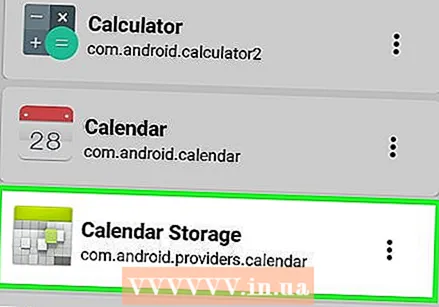 Raskite programą, iš kurios norite gauti APK failą. Daugeliu atvejų tai yra programa, kurią norite perkelti į kitą telefoną ar planšetinį kompiuterį.
Raskite programą, iš kurios norite gauti APK failą. Daugeliu atvejų tai yra programa, kurią norite perkelti į kitą telefoną ar planšetinį kompiuterį. - Negalima to daryti su mokamomis programomis, nes tai būtų piratavimas.
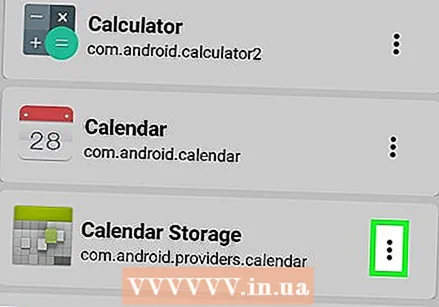 Paspausti ⋮. Tai yra programos pavadinimo dešinėje. Užtikrinate, kad programos atsarginė kopija būtų sukurta SD kortelėje, ir atidarote meniu.
Paspausti ⋮. Tai yra programos pavadinimo dešinėje. Užtikrinate, kad programos atsarginė kopija būtų sukurta SD kortelėje, ir atidarote meniu. - „Google“ įrenginyje (pvz., „Nexus“ ar „Pixel“) vietoje čia matysite rodyklę žemyn ⋮.
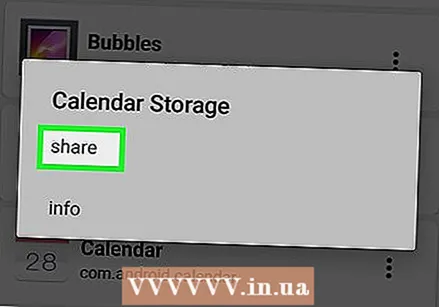 Paspausti Dalintis. Ši parinktis yra meniu viršuje.
Paspausti Dalintis. Ši parinktis yra meniu viršuje. 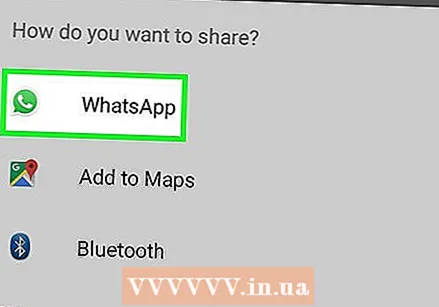 Palieskite failo bendrinimo būdą. Daugeliu atvejų failas bus didesnis, nei patogu siųsti el. Paštu, todėl greičiausiai turėsite naudoti internetinės saugyklos paslaugą (pvz., „Google“ diską).
Palieskite failo bendrinimo būdą. Daugeliu atvejų failas bus didesnis, nei patogu siųsti el. Paštu, todėl greičiausiai turėsite naudoti internetinės saugyklos paslaugą (pvz., „Google“ diską). - Pvz., Jei norite įkelti APK failą į „Dropbox“, o jūsų įrenginyje įdiegta „Dropbox“ programa, palieskite „Dropbox“, tada „Pridėti“, kad įkeltumėte failą.
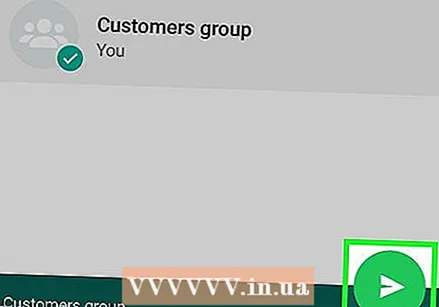 Įkelkite APK failą. Pasirinkę saugojimo paslaugą ir įkėlę failą, esate pasirengę perkelti failą į kitą „Android“ įrenginį.
Įkelkite APK failą. Pasirinkę saugojimo paslaugą ir įkėlę failą, esate pasirengę perkelti failą į kitą „Android“ įrenginį.
2 dalis iš 3: Su „Solid Explorer File Manager“
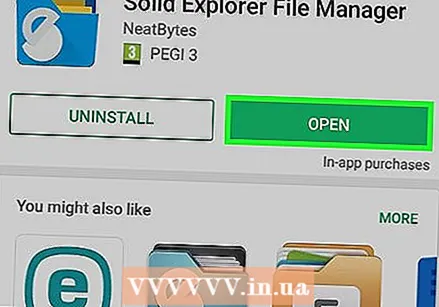 Atidarykite „Solid Explorer“ failų tvarkyklę. Tai yra mėlyna aplanko formos programa. Ši programa leidžia jums išsaugoti APK failus vidinėje įrenginio atmintyje, o tada galėsite juos nusiųsti į kitą įrenginį.
Atidarykite „Solid Explorer“ failų tvarkyklę. Tai yra mėlyna aplanko formos programa. Ši programa leidžia jums išsaugoti APK failus vidinėje įrenginio atmintyje, o tada galėsite juos nusiųsti į kitą įrenginį. - Jei dar nesate atsisiuntę „Solid Explorer“ failų tvarkyklės, pirmiausia tai atlikite iš „Play“ parduotuvės: https://play.google.com/store/apps/details?id=pl.solidexplorer2&hl=lt
- Pilna šios programos versija kainuoja 1,99 euro. Po keturiolikos dienų nemokamo naudojimo turite įsigyti pilną versiją.
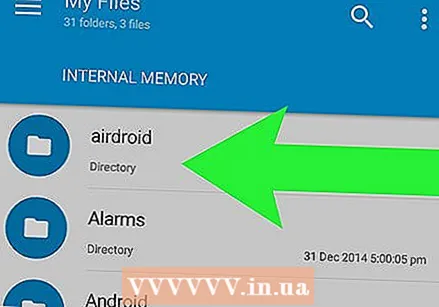 Perbraukite iš kairės į dešinę per ekraną. Kairėje puslapio pusėje atidarysite išskleidžiamąjį meniu.
Perbraukite iš kairės į dešinę per ekraną. Kairėje puslapio pusėje atidarysite išskleidžiamąjį meniu. 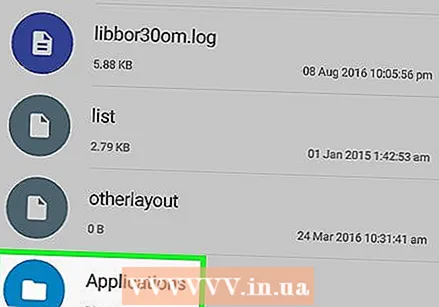 Paspausti Programos. Tai yra kairiajame meniu centre esantis skirtukas.
Paspausti Programos. Tai yra kairiajame meniu centre esantis skirtukas. 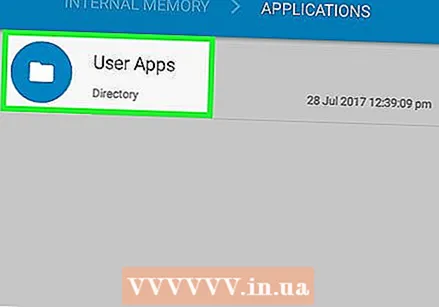 Paspausti Vartotojo programos. Naudodami šią parinktį matote tik tas programas, kurias įdiegė vartotojas.
Paspausti Vartotojo programos. Naudodami šią parinktį matote tik tas programas, kurias įdiegė vartotojas. - Čia taip pat galite paliesti „Sistemos programos“, jei norite tik gauti iš anksto įdiegtos programos APK failą.
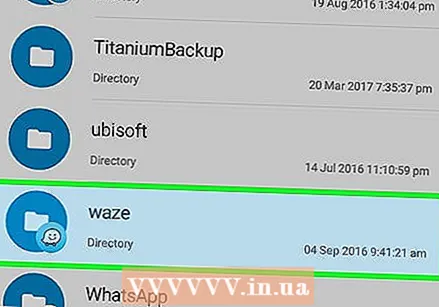 Palieskite ir palaikykite programą, iš kurios norite gauti APK failą. Maždaug po sekundės ekrano viršuje pamatysite įvairias piktogramas.
Palieskite ir palaikykite programą, iš kurios norite gauti APK failą. Maždaug po sekundės ekrano viršuje pamatysite įvairias piktogramas. 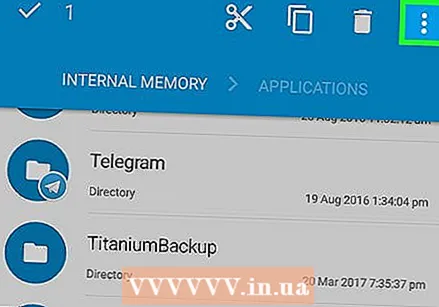 Paspausti ⋮. Šią parinktį galite rasti viršutiniame dešiniajame ekrano kampe.
Paspausti ⋮. Šią parinktį galite rasti viršutiniame dešiniajame ekrano kampe. 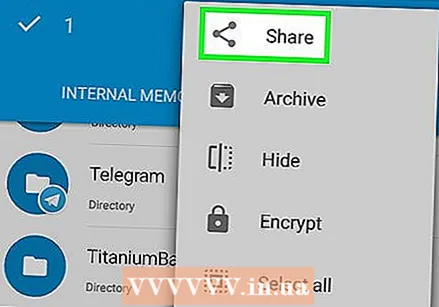 Paspausti
Paspausti 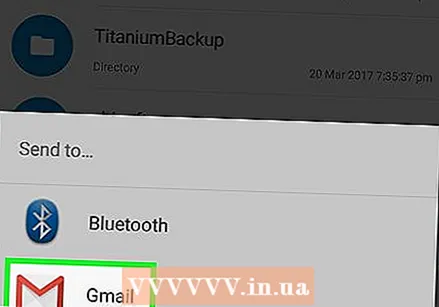 Palieskite failo bendrinimo būdą. Daugeliu atvejų failas bus didesnis, nei patogu siųsti el. Paštu, todėl greičiausiai turėsite naudoti internetinės saugyklos paslaugą (pvz., „Google“ diską).
Palieskite failo bendrinimo būdą. Daugeliu atvejų failas bus didesnis, nei patogu siųsti el. Paštu, todėl greičiausiai turėsite naudoti internetinės saugyklos paslaugą (pvz., „Google“ diską). - Pvz., Jei norite įkelti APK failą į „Dropbox“, o jūsų įrenginyje įdiegta „Dropbox“ programa, palieskite „Dropbox“, tada „Pridėti“, kad įkeltumėte failą.
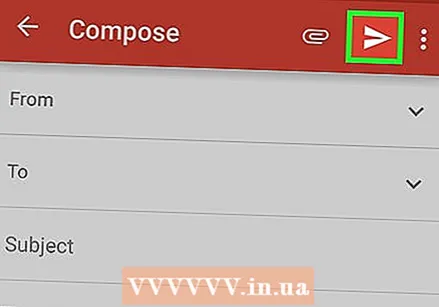 Įkelkite APK failą. Pasirinkę saugojimo paslaugą ir įkėlę failą, esate pasirengę perkelti failą į kitą „Android“ įrenginį.
Įkelkite APK failą. Pasirinkę saugojimo paslaugą ir įkėlę failą, esate pasirengę perkelti failą į kitą „Android“ įrenginį.
3 dalis iš 3: perkelkite APK failą į kitą „Android“ įrenginį
 Atidarykite teisingą programą kitame „Android“. Tai yra programa ar paslauga, į kurią įkėlėte APK failą.
Atidarykite teisingą programą kitame „Android“. Tai yra programa ar paslauga, į kurią įkėlėte APK failą. - Pavyzdžiui, jei APK failui įkelti naudojote „Dropbox“, dabar turite atidaryti „Dropbox“ kitame įrenginyje.
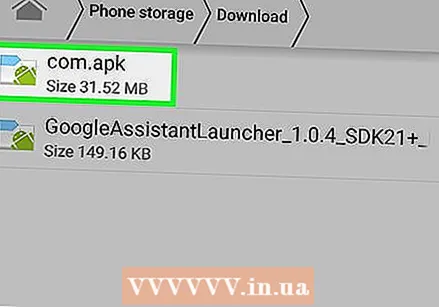 Pasirinkite savo APK failą. Šis veiksmas įvairiose programose skiriasi, tačiau paprastai jis paliečia failo pavadinimą, kad jį atsisiųstumėte.
Pasirinkite savo APK failą. Šis veiksmas įvairiose programose skiriasi, tačiau paprastai jis paliečia failo pavadinimą, kad jį atsisiųstumėte. - Kai kuriais atvejais, paliesdami failo pavadinimą, vis tiek turite paliesti „Atsisiųsti“.
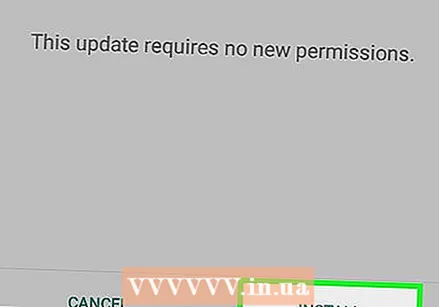 Paspausti instaliuoti dialogo lange. Ši parinktis yra apatiniame dešiniajame ekrano kampe.
Paspausti instaliuoti dialogo lange. Ši parinktis yra apatiniame dešiniajame ekrano kampe. 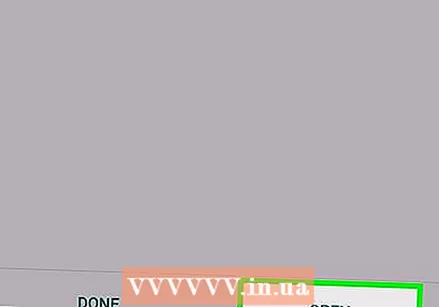 Paspausti Atidaryti. Ši parinktis bus rodoma apatiniame dešiniajame ekrano kampe, kai bus įdiegtas APK failas. Palietę „Atidaryti“ atidarote programą iš APK failo ir galite pamatyti, ar programa iš tikrųjų įdiegta jūsų naujame įrenginyje.
Paspausti Atidaryti. Ši parinktis bus rodoma apatiniame dešiniajame ekrano kampe, kai bus įdiegtas APK failas. Palietę „Atidaryti“ atidarote programą iš APK failo ir galite pamatyti, ar programa iš tikrųjų įdiegta jūsų naujame įrenginyje.
Patarimai
- Galite naudoti APK failą, norėdami įdiegti programą telefonui planšetiniame kompiuteryje, arba perkelti seną programos versiją į naujesnį įrenginį neatnaujinę programos.
Įspėjimai
- Negalite naudoti APK failų „iPhone“ (ar kituose telefonuose be „Android“), nes APK failas yra specialiai sukurtas „Android“ programoms.



